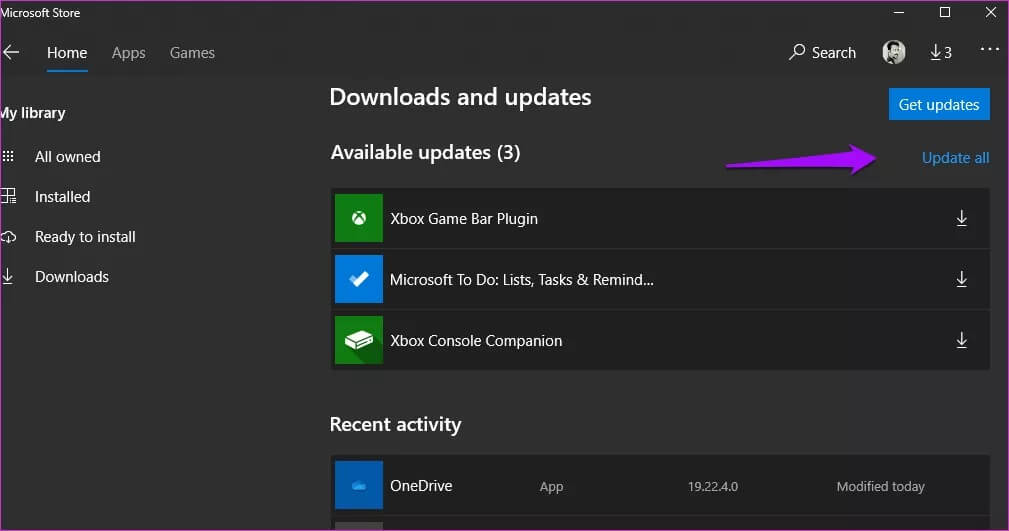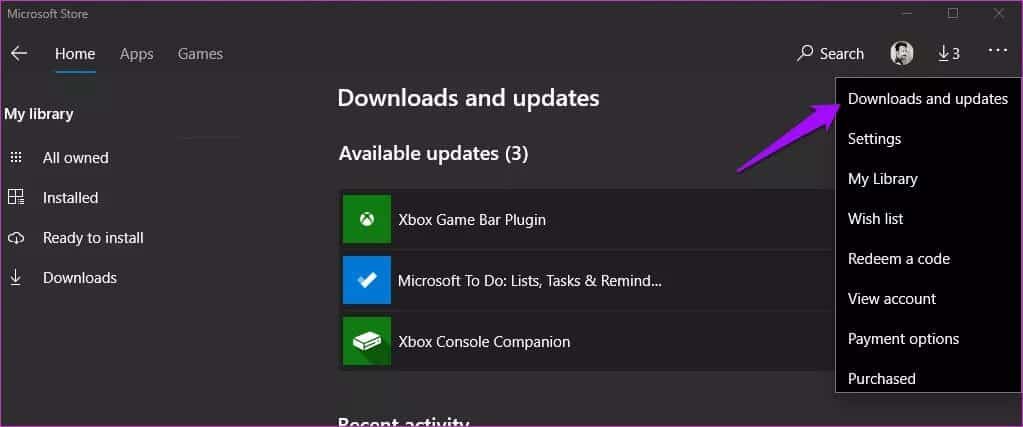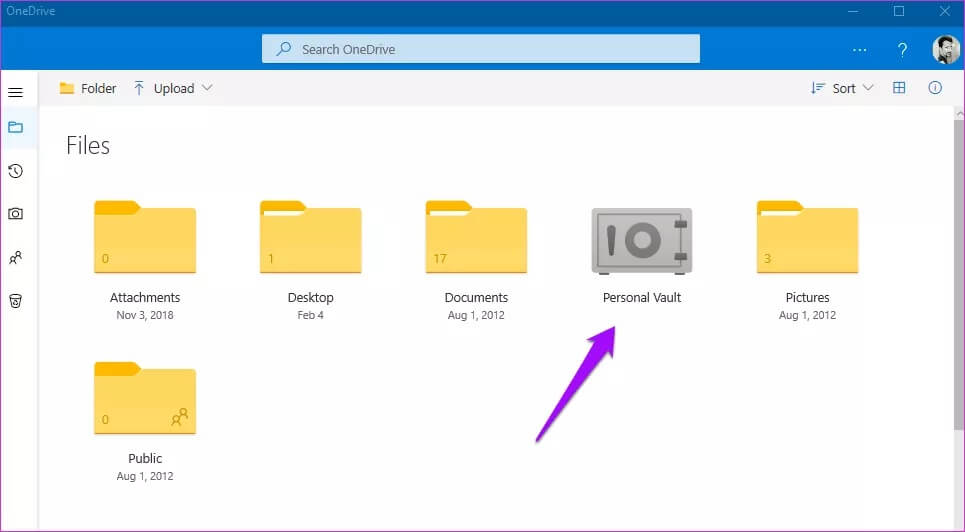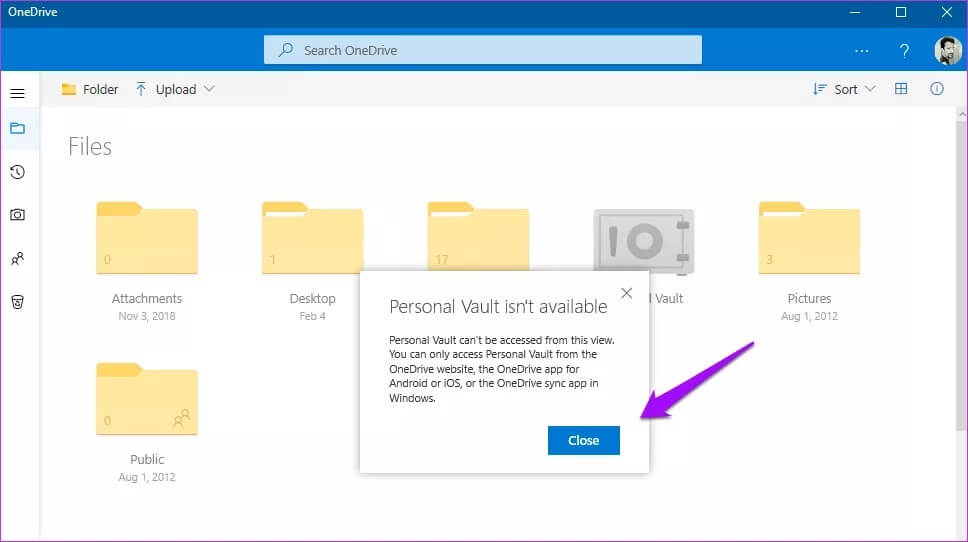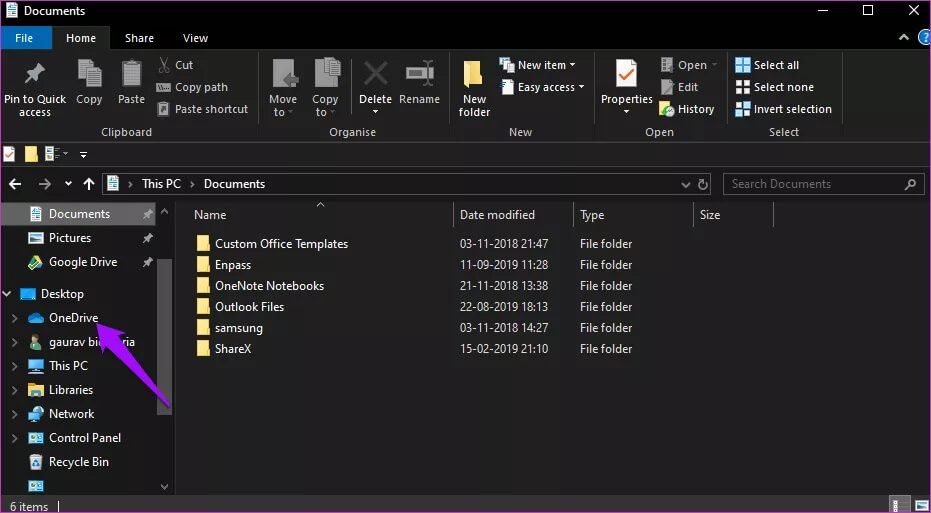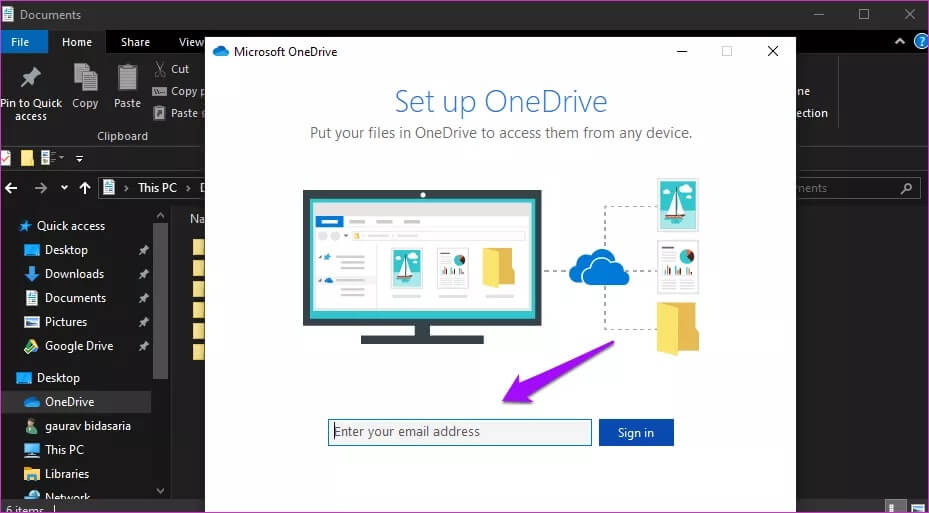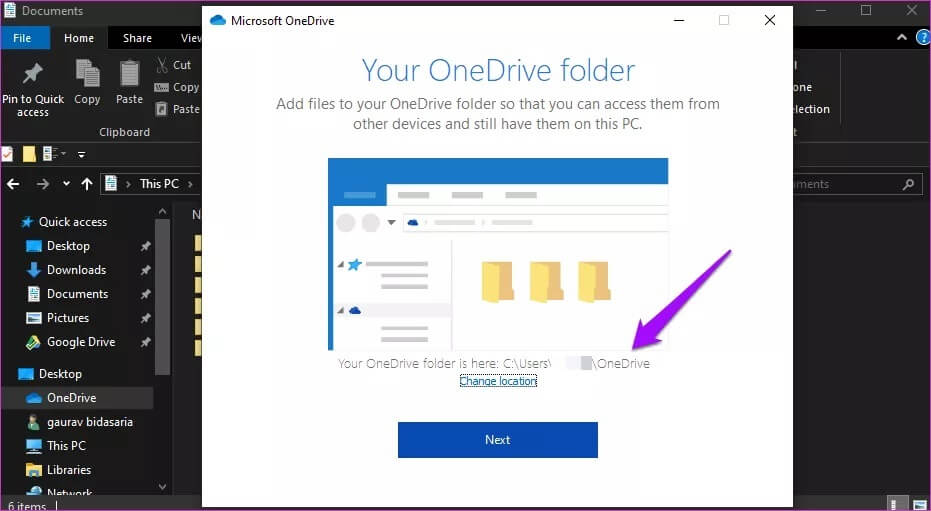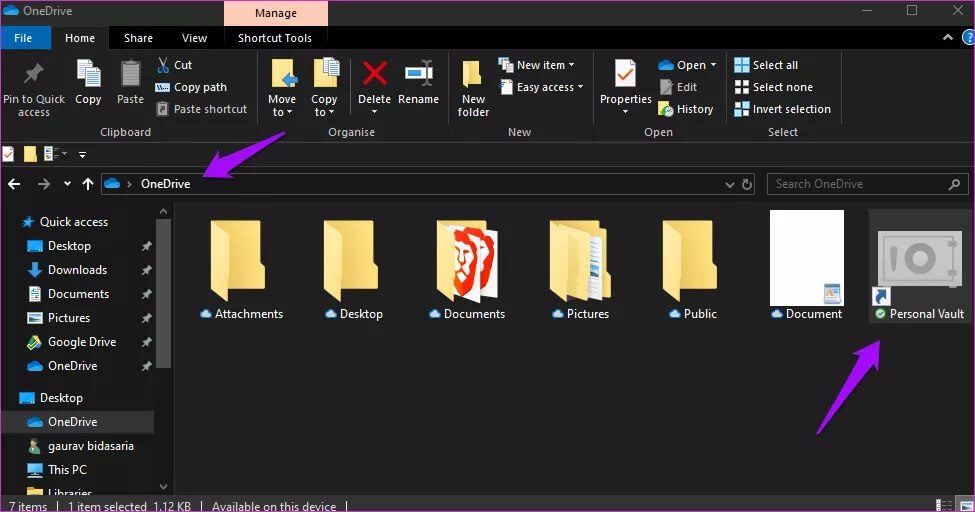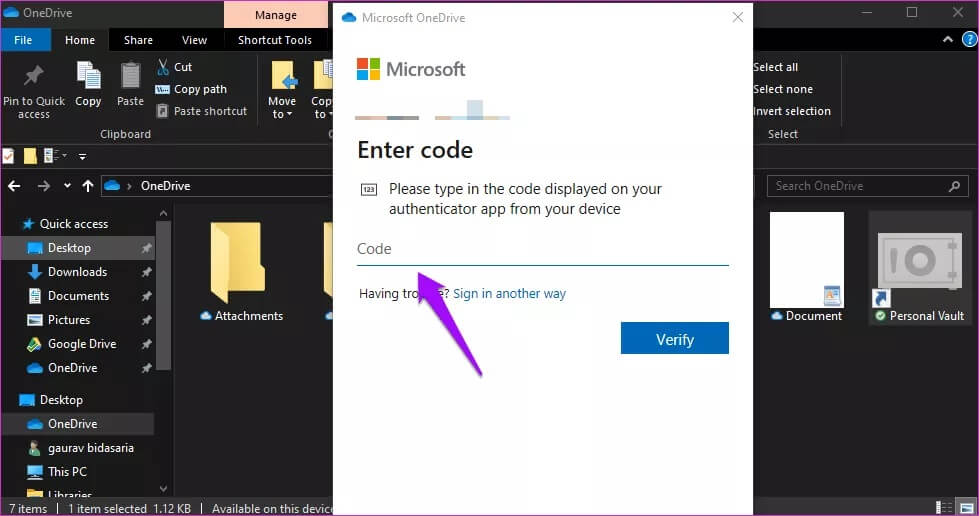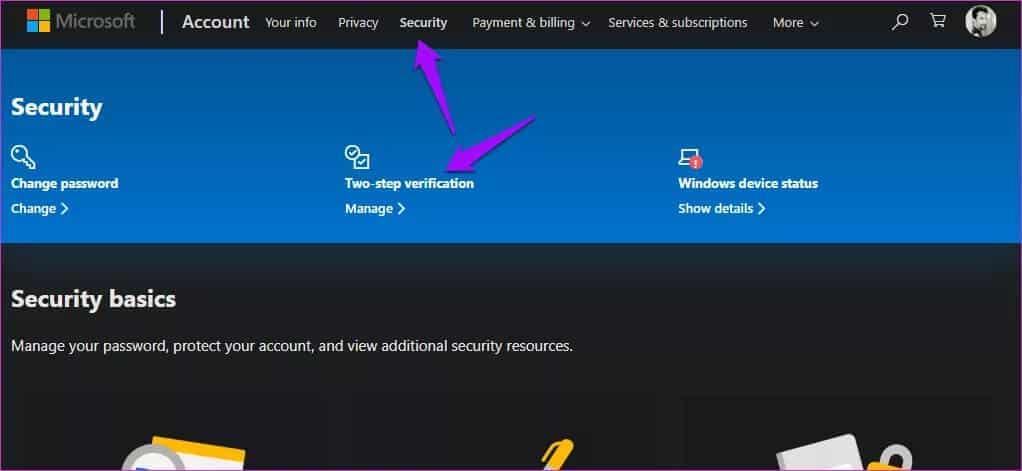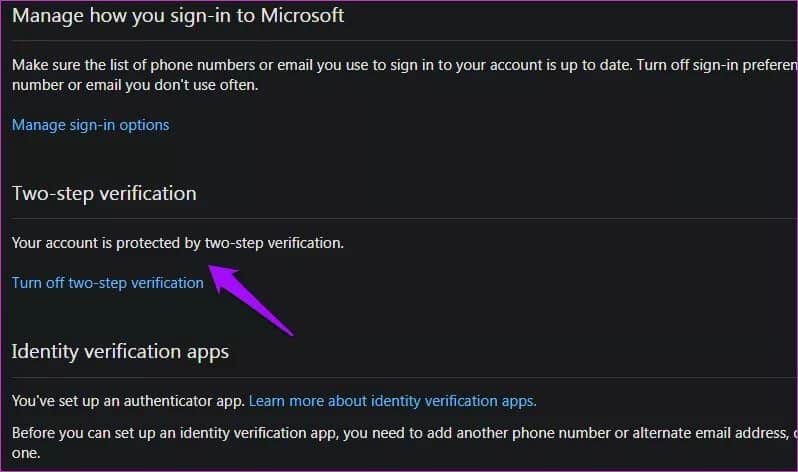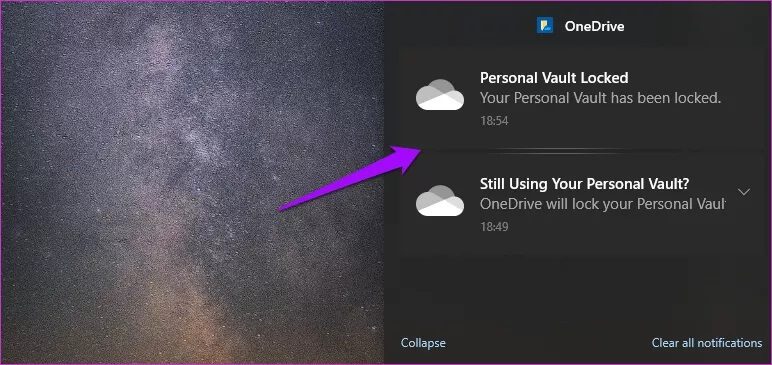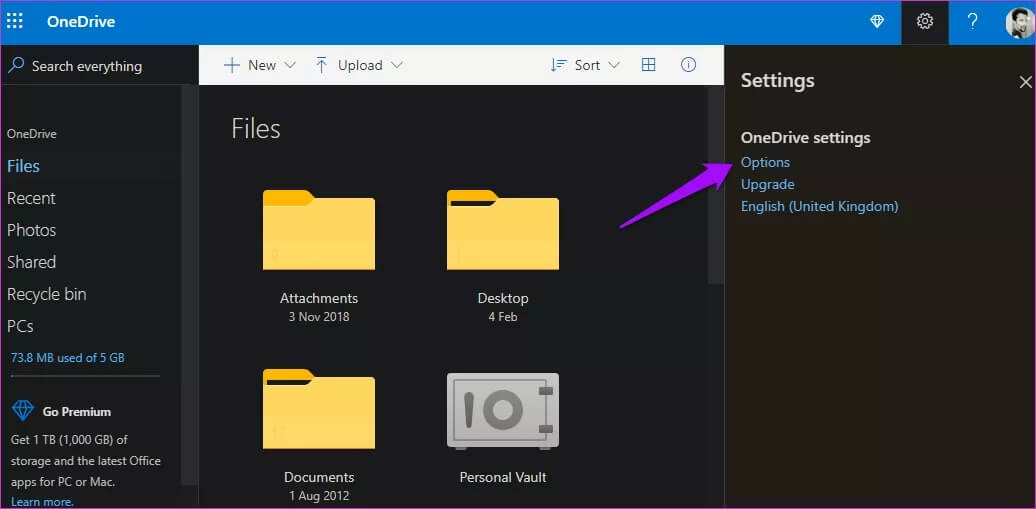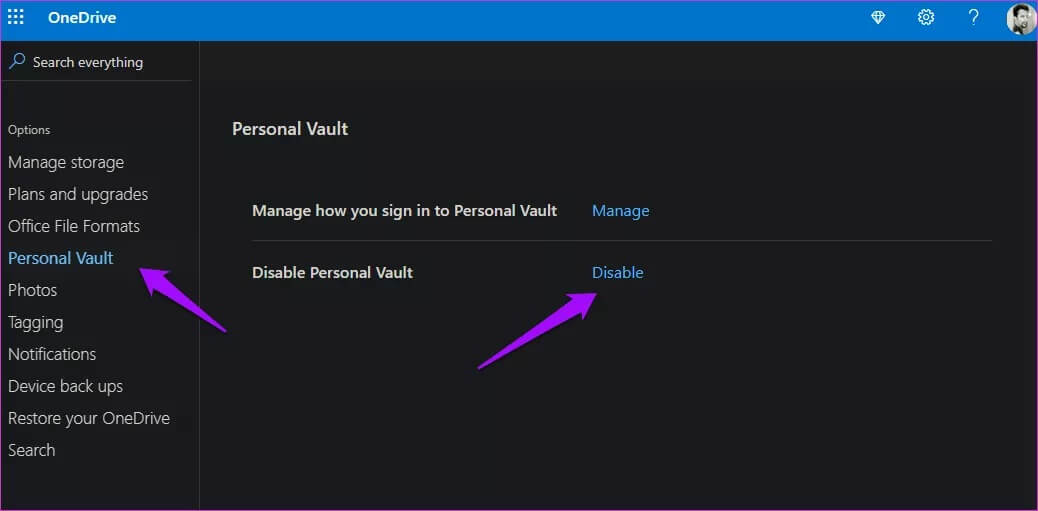OneDrive Personal Vault를 설정하는 방법과 보안을 유지해야 하는 이유
마이크로소프트가 출시한 최근 개인 금고 , OneDrive 사용자에게 중요하고 오랫동안 기다려온 기능입니다. Personal Vault는 중요한 파일을 안전하게 보호하는 것을 목표로 합니다. 나는 이것을 얼마 동안 기다려왔다. 내가 아는 한 다른 클라우드 스토리지는 현재 이러한 기능을 제공하지 않습니다. 그러나 Personal Vault OneDrive를 어떻게 설정하고 보안을 유지해야 하는 이유는 무엇입니까?
이것이 우리가 오늘 살펴볼 것입니다. 데이터를 보호하기 위해 모든 예방 조치를 취하는 것의 중요성은 아무리 강조해도 지나치지 않습니다. 그렇기 때문에 OneDrive에는 랜섬웨어.
시작하자.
1. 원드라이브 설정
가장 먼저 할 일은 OneDrive를 다운로드하여 설치하거나 Windows 스토어에서 최신 버전을 설치하는 것입니다. Windows 스토어를 열고 OneDrive를 검색하여 설치합니다. 이미 있는 경우 메뉴를 눌러 다운로드 및 업데이트를 선택합니다.
최신 버전이 아직 없는 경우 OneDrive가 표시됩니다. 모바일 앱에서도 동일한 작업을 수행하고 Android 및 iOS에서 최신 버전을 다운로드하거나 업데이트합니다.
OneDrive를 실행하면 Personal Vault라는 새 폴더가 표시됩니다. 일반 폴더 아이콘 대신 움직이는 상점 아이콘이 있습니다.
Windows 10 다크 모드는 OneDrive 내에서 시스템 전체에서 작동하지 않습니다. 향후 업데이트가 있을 수 있습니다.
이제 OneDrive Personal Vault를 살펴보겠습니다. 잠깐, 오류가 보입니다.
처음에는 관점에 대해 이야기하는 줄 알았습니다. 그래서 창을 바보처럼 최대화했지만 그게 다가 아닙니다. 동기화 프로세스를 시작하고 OneDrive 폴더를 설정하려면 파일 탐색기에서 OneDrive 폴더를 클릭해야 합니다. 이것은 우리가 사용하는 OneDrive 앱입니다.
이제 화면 지침에 따라 Windows 10 PC에서 사용하는 계정과 동일한 Microsoft 계정에 로그인하는 팝업이 표시됩니다.
OneDrive 폴더의 위치를 선택하라는 메시지가 표시됩니다.
이제 시스템 전체의 다크 모드로 완성된 폴더의 모습은 다음과 같습니다.
Personal Vault를 열려면 Windows 계정에 사용한 것과 동일한 2FA가 필요합니다.
기본적으로 Personal Vault는 새 창에서 열립니다.
2. Windows용 2FA 설정 방법
컴퓨터에 2FA를 설정해야 합니다. 그렇지 않으면 볼트에 저장된 데이터가 도난당하기 쉽습니다. OneDrive의 Personal Vault를 사용하지 않더라도 Windows에서는 여전히 2FA를 사용해야 합니다.
아래 공유된 링크를 사용하여 Microsoft 계정에 로그인합니다. 보안에서 XNUMX단계 인증을 선택합니다.
2단계 인증 옵션에서 XNUMXFA를 켤 수 있습니다.
내 시스템에 2FA를 설정했습니다. 그것을 클릭하면 Microsoft 계정 암호를 다시 입력하고 QR 코드를 스캔하라는 메시지가 표시됩니다. 이를 위해 모든 2FA 앱을 사용할 수 있습니다. 나중에 화면 지침을 따르십시오. 매우 간단하고 쉽습니다. 안전한 장소에 백업 코드를 적어 두는 것을 잊지 마십시오. 현재 선호됩니다.
노트북이 지원하거나 PIN을 지원하는 경우 지문을 사용할 수도 있습니다. 다음은 멋진 트릭입니다. OneDrive에 사용하는 것과 다른 유형의 2FA를 OneDrive Personal Vault에 사용하세요. 이렇게 하면 OneDrive가 해킹되더라도 저장소는 안전하고 액세스할 수 없습니다.
3. ONEDRIVE용 Personal Vault의 기능 및 보안
다음은 Personal Vault에 대해 알아야 할 몇 가지 사항입니다. OneDrive의 다른 폴더처럼 작동하므로 파일을 복사하여 붙여넣거나 끌어다 놓을 수 있습니다. 웹, 데스크톱 및 휴대폰에서 사용할 수 있습니다.
Personal Vault는 데스크톱에서 20분, 모바일 앱에서 3분 동안 활동이 없으면 자동으로 잠깁니다. 이러한 일이 발생하기 전후에 알림을 받게 됩니다. 누구나 노트북에 가까이 다가가 액세스할 수 있는 개방형 사무실 환경에서 작업할 때 유용합니다. 또한 Personal Vault에서 어떤 것도 공유할 수 없습니다. 당신은 그것을 위해 저장된 그것을 이동해야합니다.
Windows 및 OneDrive에 로그인했는지 여부에 관계없이 매번 2FA를 확인해야 합니다. 어떤 사람들은 그것이 번거롭다고 생각할 수도 있지만 이것이 Personal Vault가 만들어진 이유입니다. 그렇지 않으면 왜? Microsoft Office Lens를 사용하여 문서를 Personal Vault로 직접 스캔할 수 있습니다.
OneDrive Personal Vault에 저장된 데이터는 Bitlocker로 암호화된 드라이브 영역에 저장됩니다. 또한 Bitlocker는 표준 프로토콜인 128비트 및 256비트 AES 암호화를 사용합니다. Bitlocker의 팬은 아니지만 설정이 쉽지 않고 비공개 소스 프로그램이기 때문에 개인 금고는 모든 것을 파이처럼 쉽게 만듭니다.
4. 개인 금고 비활성화
OneDrive에서 Personal Vault를 비활성화하면 내부에 저장된 모든 파일이 삭제됩니다. 따라서 이러한 파일이 더 이상 유용하지 않은지 확인하거나 안전한 장소에 백업하십시오. 웹에서 OneDrive로 이동하고 설정에서 옵션을 클릭합니다.
이전에 선택한 XNUMX단계 인증 방법을 사용하여 신원을 확인하라는 메시지가 표시될 수 있습니다. Personal Vault 비활성화 옆에 있는 비활성화를 클릭하고 확인합니다.
가둬, 잊어
무료 플랜의 OneDrive Personal Vault에는 365개 이상의 파일을 저장할 수 없습니다. 더 많이 저장하려면 월 $5부터 시작하는 Office 30 요금제가 필요합니다. 많은 Microsoft 앱과 일부 클라우드 저장소에 액세스할 수 있다는 점을 고려하면 그리 비싸지 않습니다. 추가 보안 기능에는 최대 XNUMX일 동안의 파일 복구 및 랜섬웨어 보호가 포함됩니다.